- Autor Abigail Brown [email protected].
- Public 2023-12-17 06:49.
- Zadnja promjena 2025-01-24 12:10.
Što treba znati
- Odaberite tri točkice u gornjem desnom kutu i idite na Postavke > Privatnost i sigurnost> Postavke web mjesta.
- Alternativno, odaberite lock ikonu pored URL-a na vrhu preglednika Chrome i odaberite Postavke web-mjesta.
- Koristite odjeljak Prilagođena ponašanja za postavljanje dopuštenja za pojedinačne web stranice.
Ovaj članak objašnjava kako dopustiti ili blokirati pristup kameri i mikrofonu u Chromeu. Upute se odnose na sve stolne uređaje s najnovijom verzijom Chromea.
Kako pristupiti Chrome postavkama kamere i mikrofona
Ako želite blokirati pristup web-mjesta vašem mikrofonu ili kameri ili dopustiti web-mjestu pristup bilo kojem od njih, možete to učiniti u Chromeovom izborniku postavki.
-
Otvorite Chrome i odaberite tri okomite točke u gornjem desnom kutu.

Image -
Odaberite Postavke.

Image Možete koristiti tipkovni prečac za pristup izborniku Postavke. U sustavu Windows pritisnite Alt+ F ili Alt+ E, ili F10, nakon čega slijedi razmaknica. Na Mac računalu pritisnite Command+, (zarez).
-
Odaberite odjeljak Privatnost i sigurnost.

Image -
Pomaknite se prema dolje i odaberite Postavke web mjesta.

Image -
U odjeljku Dozvole odaberite Kamera, koja sadrži opcije Kamera i Mikrofon.

Image -
Aktivirajte opciju Sites can ask to use your camera. Ponovite postupak za mikrofon i aktivirajte opciju Sites can ask to use your microphone.

Image
Više opcija za postavke stranice
Ako imate više mikrofona ili kamera, pomoću padajućeg izbornika pored zadanog popisa možete odabrati koji ćete koristiti kao zadani uređaj za Chrome.
Da biste blokirali sav pristup vašem mikrofonu (ili kameri), uključite opciju Ne dopuštaj web stranicama da koriste vaš mikrofon (ili kameru).
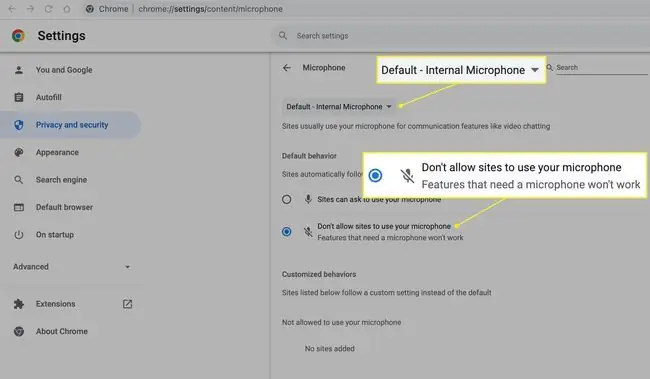
Možete ručno postaviti ili blokirati pristup kameri i mikrofonu za pojedinačne web stranice. Dodajte ih u odjeljak Prilagođeno ponašanje pod Nije dopušteno koristiti vašu kameru (ili mikrofon) ili pod Dopušteno je koristiti vašu kameru (ili mikrofon).

Ako uklonite web mjesto s popisa blokiranih, to ga ne premješta na popis dopuštenih i obrnuto. Ista ideja vrijedi i za popis dopuštenih uređaja. Brisanje stranice tamo ne premješta je na popis blokiranih stranica.
FAQ
Kako mogu omogućiti mikrofon u sustavu Windows?
U sustavu Windows idite na Start > Postavke i odaberite Privatnost >Mikrofon . Zatim, u odjeljku Dopusti aplikacijama pristup vašem mikrofonu , uključite prekidač.
Kako mogu uključiti i isključiti mikrofon na svom Android uređaju?
Otvorite aplikaciju Chrome i odaberite Postavke > Postavke web-mjesta. Zatim dodirnite Mikrofon i uključite ili isključite preklopni prekidač Mikrofon.






